Vis og legg til kompassrutepunkter på Apple Watch
Opprett og vis kompass-rutepunkter
Du kan opprette rutepunkter i Kompass-appen. Du kan se avstanden, redningen og den relative høyden til hvert Kompass-rutepunkt du oppretter.
Gå til Kompass-appen
 på Apple Watch.
på Apple Watch.Trykk på
 for å legge til et rutepunkt.
for å legge til et rutepunkt.Du kan gjøre følgende:
Opprett et rutepunkt for nåværende posisjon: Angi informasjon om rutepunktet, for eksempel etikett, farge eller symbol (for eksempel bil eller hjem), og trykk deretter på
 .
.Opprett et rutepunkt for en bestemt posisjon: Skru på Digital Crown for å rulle til bunnen av skjermen, og trykk på Koordinater. Trykk på Breddegrad eller Lengdegrad, angi koordinatene, og trykk på Ferdig. Trykk på
 , og trykk deretter på
, og trykk deretter på  .
.
Hvis du vil vise et kompass-rutepunkt, trykker du på et rutepunkt på en av de tre Kompass-skjermene. Trykk på et rutepunkt, skru på Digital Crown for å markere et rutepunkt, og trykk deretter på Velg.
Avstanden og retningen til rutepunktet vises på skjermen – for eksempel «6,9 km til venstre, 126 meter ned».
Trykk på
 for å redigere informasjon om et markert rutepunkt og for å vise rutepunktet på et kart sammen med koordinatene.
for å redigere informasjon om et markert rutepunkt og for å vise rutepunktet på et kart sammen med koordinatene.
Bruk et rutepunkt som mål
Du kan bruke et rutepunkt som mål for å vise avstand, retning og relativ høyde.
Gå til Kompass-appen
 på Apple Watch.
på Apple Watch.Gjør ett av følgende:
Fra kompass-sammendraget: Trykk på
 , trykk på Rutepunkter, trykk på Kompass-rutepunkter eller en samling, og trykk deretter på et rutepunkt. Rull ned, og trykk deretter på Mål.
, trykk på Rutepunkter, trykk på Kompass-rutepunkter eller en samling, og trykk deretter på et rutepunkt. Rull ned, og trykk deretter på Mål.Fra kompass-urskiven: Trykk på et rutepunkt på kompass-urskiven, skru på Digital Crown for å markere et rutepunkt, og trykk deretter på Velg.
Avstanden, retningen og den relative høyden til rutepunktet vises på skjermen.
Bruk høydeviseren
Du kan vise rutepunkters høyde i forhold til nåværende høyde.
Gå til Kompass-appen
 på Apple Watch.
på Apple Watch.På en skjerm i Kompass trykker du på
 nederst på skjermen.
nederst på skjermen.
Rutepunkter som vises i den retningen klokken peker, vises med en søyle som representerer høyden i forhold til høyden der du er. Rutepunkter som har kortere søyle, er lavere enn der du er. Høyere søyler indikerer større høyder. Endre retningen for å vise relative høyder for andre rutepunkter på urskiven.
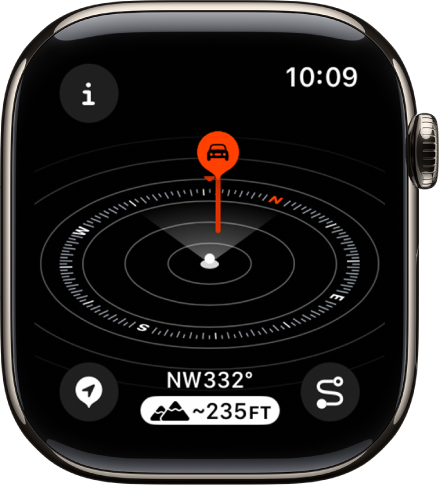
Opprett et kompass-rutepunkt med handlingsknappen
På Apple Watch Ultra-modeller kan du opprette et kompass-rutepunkt raskt ved å trykke på handlingsknappen.
Gå til Innstillinger-appen
 på Apple Watch Ultra.
på Apple Watch Ultra.Trykk på handlingsknappen, trykk på Handling, trykk på Rutepunkt, og trykk deretter på
 for å gå tilbake til listen over handlinger.
for å gå tilbake til listen over handlinger.Trykk på handlingsknappen for å opprette et tilpasset rutepunkt og åpne redigeringsskjermen.
Legg til kompass-rutepunktkomplikasjoner på urskiven
Med komplikasjonen Kompass-rutepunkt kan du raskt navigere til rutepunkt som du har opprettet, det siste rutepunktet du viste i Kompass-appen eller til stedet du parkerte bilen din.
Trykk og hold på skjermen mens urskiven vises, og trykk på Rediger.
Sveip mot venstre, helt ut til kanten.
Hvis en urskive har komplikasjoner, vises de på den siste skjermen.
Trykk på en komplikasjon for å velge den, trykk på Kompass, rull til et Kompass-rutepunkt, og trykk deretter på det.
Trykk på Digital Crown for å lagre endringene, og trykk på urskiven for å bytte til den.
Trykk på komplikasjonen for å vise rutepunktet i Kompass-appen.
Om Mobilnett- og Nødanrop (SOS)-rutepunkter
Hvis det er tilgjengelig, markerer Mobilnett-rutepunkter mest nylige eller nærmeste posisjon hvor enten Apple Watch eller iPhonen koblet seg til leverandørens mobilnettverk. Når det er tilgjengelig, markerer Nødanrop (SOS)-rutepunkter de mest nylige eller nærmeste omtrentlige posisjonen hvor enten Apple Watch eller iPhonen registrerte at dekning fra leverandør muligens kan brukes til et nødanrop. Omgivelsene dine, miljøfaktorer og andre faktorer kan påvirke samtaletilkobling eller tilgjengelighet for et rutepunkt. Avhengig av disse forholdene er det kanskje ikke mulig å koble til på nytt i nærheten av disse rutepunktene.
Funksjonen for Mobilnett-rutepunkter krever en iPhone med iOS 17 eller nyere og en Apple Watch med mobilabonnement.
Merk: Funksjonen for Nødanrop (SOS)-rutepunkter er kun tilgjengelig i USA, Canada og Australia.